Набавите контролу над својим радним даном помоћу ЛеецхБлоцк-а

Дешава се свима, седнете и започнетеписање е-поште свом шефу када примијетите поруку сарадника која се повезује на смијешан видео или стрип стричка нинџе. Пре него што то сазнате, гледали сте прву и прешли на још шест, а они су прошли два сата што је требало да буде радно време. Решење?? ЛеецхБлоцк!
Инсталирајте ЛеецхБлоцк за Фирефок
1. Посетите званична Мозилла страница са додацима за ЛеецхБлоцк и Кликните на Додај у Фирефок.
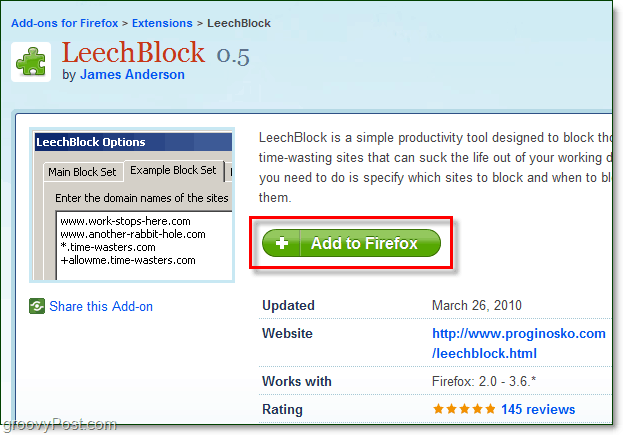
2. Појавит ће се скочни прозор за инсталацију софтвера. Једном доступно, Кликните на Инсталирај одмах.
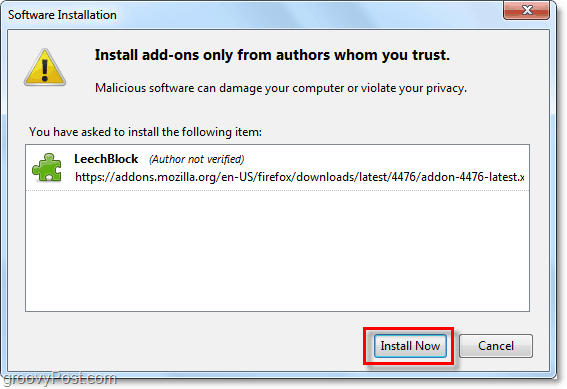
3. Кад се инсталација заврши, мораћете Поново покрените Фирефок пре него што будете могли да користите ЛеецхБлоцк.
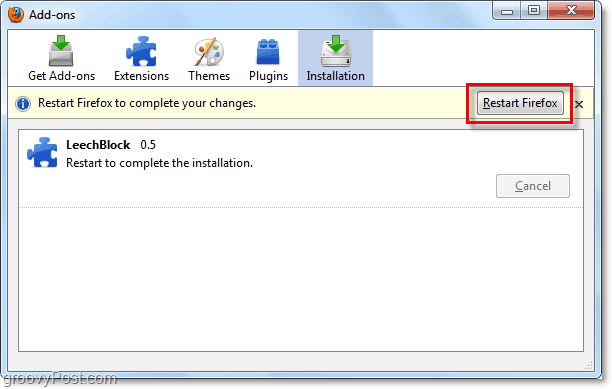
Како конфигурирати и користити ЛеецхБлоцк
4. Након што завршите инсталацију и поновно покретање Фирефока, на ЛеецхБлоцк ће се појавити нова опција Алати падајући мени. Прво место које треба отићи је ЛеецхБлоцк> Опције.
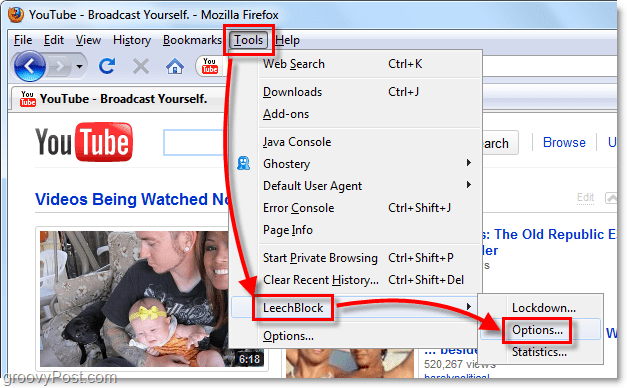
5. У менију са опцијама ЛеецхБлоцк нешто смета и ставља вас тачно на место где треба да га покренете. Под Блоком Сет 1> Шта блокирати унесите назив за овај скуп веб локација. Волим именовати своје скупове по врсти медија у којима се налази свака локација, па сам је у овом примеру назвао Видео странице. Сада у већем пољу за текст испод започејте уносити адресе веб локација. Будите сигурни да Притисните Унесите након сваке локације јер свако мора бити на својој линији. Јер сам назвао овај сет Видео странице, Навео сам веб локације као што су ИоуТубе, Мегавидео, Веох итд. Када завршите са пописом ових врста веб локација, Кликните на Следећи.
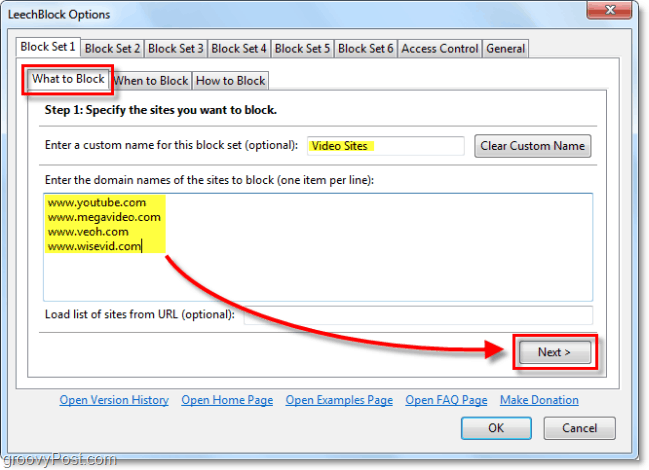
6. На следећој картици ћете изабрати Када треба блокирати. Овај део може бити мало запетљан, али у суштини постоје четири опције.
- А. Унесите доба дана када желите потпуно блокирати веб локације
- Б. Подесите временско ограничење за колико дуго се ове веб странице користе
- Ц. Подесите распон сати у току дана да ће веб локације бити временски ограничене
- Д. Блокирајте ове веб локације на одређене сате дана и временско ограничење на њима
За мене, опција Ц најбоље функционише. На слици испод поставио сам опције за свој радни рачунар тако да ће током радне недеље ове веб локације бити ограничене на 15 минута коришћења у свака 2 сата која прођу. Овај сценариј дат ће ми довољно времена за гледање вијести или инструктивни видео, али неће ми дозволити да губим вријеме на линкове и остале глупости.
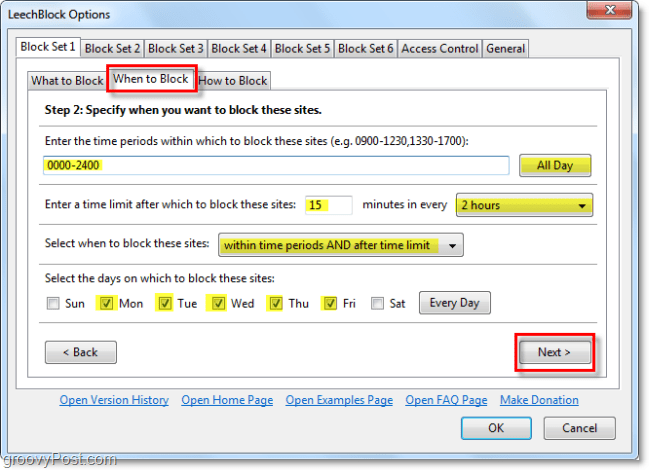
7. На последњој картици изаберете Како блокирати. У горњој кутији, Тип у а сајт адреса на коју желите да будете преусмерени кад год желитепосетите веб локацију са листе блокова током ограничених сати или када истекне временско ограничење. За мене је ово било неразумно, преусмерила сам све своје брошуре да бих прешла директно на хттпс://ввв.гроовипост.цом. :)
Испод су четири поља за потврду. Подразумевано би требало Проверавати Активно блокирајте странице на тим веб локацијама након што се унесе временски период или ако је прекорачено временско ограничење и такође Проверавати Бројите време проведено на тим веб локацијама само када је активна картица прегледача. Следећа два средња поља које ћете моратиодлучите сами шта најбоље функционише, али ако их провјерите нећете моћи прилагодити ЛеецхБлоцк подешавања све док не будете више у блокираном временском оквиру, зато будите опрезни.
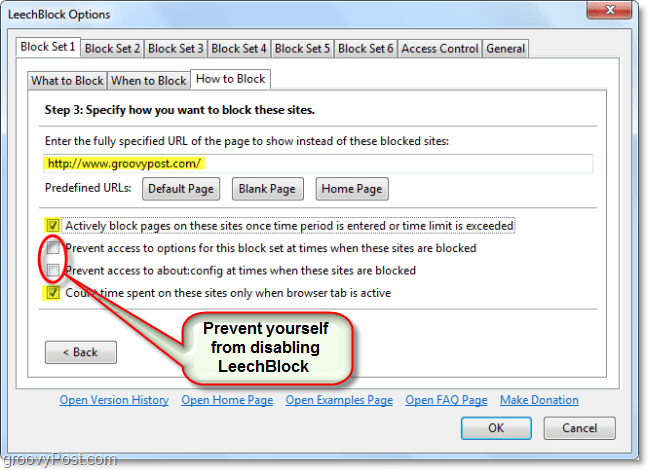
8. Претпоставимо да радите спорадичан распоред и не радитежеле да поставите унапред дефинисан временски распон да ће веб локације бити ограничене. У овом случају можете користити функцију закључавања ЛеецхБлоцк-а. Прво подесите своју листу веб локација у менију са опцијама, али отићи тхе тхе Када блокирати картицу празно. Следеће, из Фирефока Кликните на Алати> ЛеецхБлоцк> Закључавање.
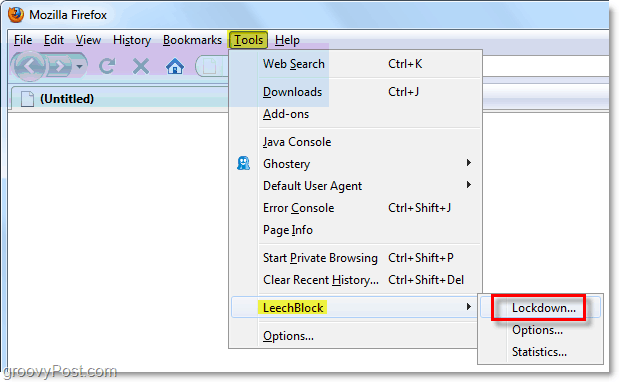
9. У скочном прозору за закључавање Изаберите ан количину времена желите да се сваки сет веб локација закључа. Закључавање започиње други пут Притисните ок тако да будите сигурни да сте завршили све што је потребно да довршите раније Клик то. У свом примеру блокирам три различита скупа веб локација током 3 сата, почевши од сада!
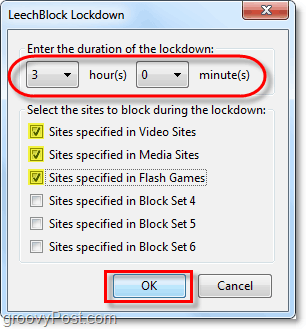
Свеукупно ЛеецхБлоцк је енергичан алат за уштеду времена који нуди више прилагодби и функција него било који други алат за уштеду времена.
Једина мана ЛеецхБлоцка је та што јестедоступан само за Фирефок, тако да ако сте попут мене и имате инсталиране више претраживача, и даље ћете морати да практикујете пристојну снагу воље.









Оставите коментар